開始使用單鍵部署
單鍵部署是專為使用者在 AKS 上體驗零接觸建立 HDInsight 而設計。 其不需要手動執行特定步驟。 本文說明如何使用現成的 ARM 範本,點擊數下建立叢集集區和叢集。
注意
當您按一下其中一個範本時,其會在 Azure 入口網站中啟動 [自訂部署] 頁面。 您必須根據所使用的範本,提供下列參數的詳細資料。
| 屬性 | 說明 |
|---|---|
| 訂用帳戶 | 選取要在其中建立資源的 Azure 訂用帳戶。 |
| 資源群組 | 建立新的資源群組,或從要建立資源的下拉式清單中,選取訂用帳戶中的資源群組。 |
| 區域 | 選取在其中部署資源群組的區域。 |
| 叢集集區名稱 | 輸入要建立的叢集集區名稱。 叢集集區名稱長度不能超過 26 個字元。 其必須以字母開頭,以英數字元結尾,且只能包含英數字元和連字號。 |
| 叢集集區版本 | 選取 AKS 上的 HDInsight 叢集集區版本。 |
| 叢集集區節點 VM 大小 | 從下拉式清單中,根據您的需求選取叢集集區的虛擬機器大小。 |
| Location | 選取要部署叢集和必要資源的區域。 |
| 資源前置詞 | 提供建立叢集建立必要資源的前置詞,資源會命名為 [前置詞 + 預先定義的字串]。 |
| 叢集名稱 | 輸入新叢集的名稱。 |
| HDInsight on AKS 版本 | 選取新叢集的 HDInsight on AKS 次要或修補版本。 如需詳細資訊,請參閱版本設定。 |
| 叢集節點 VM 大小 | 提供叢集的 VM 大小。 例如:Standard_D8ds_v5。 |
| 叢集 OSS 版本 | 以三部分命名格式提供支援的叢集類型 OSS 版本。 例如:Trino - 0.410.0、Flink - 1.16.0、Spark - 3.3.1 |
| 自訂 VNet 名稱 | 提供要與叢集集區建立關聯的自訂虛擬網路。 其應該與您的叢集集區位於相同的資源群組中。 |
| 自訂 Vnet 中的子網路名稱 | 提供自訂虛擬網路中定義的子網路名稱。 |
| 使用者物件識別碼 | 從 Microsoft Entra ID 提供使用者別名物件識別碼 (Microsoft Entra ID)。 |
尋找身分識別的物件識別碼
在 [Azure 入口網站] 頂端的搜尋列中,輸入您的使用者識別碼。 (例如 john@contoso.com)
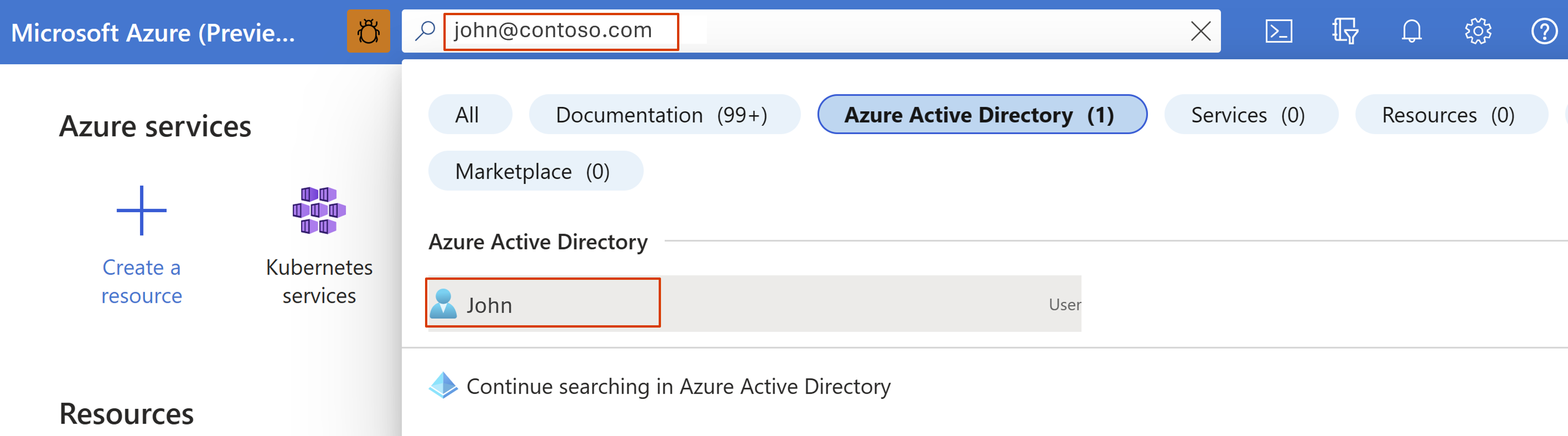
從 [Microsoft Entra ID] 方塊中,按一下您的使用者識別碼。
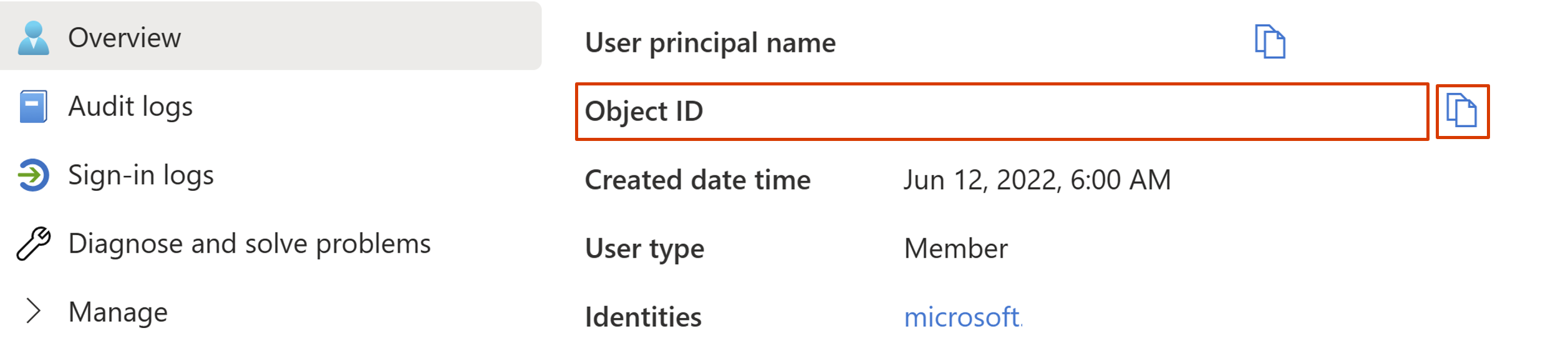
複製物件識別碼。
部署
選取 [下一步: 檢閱 + 建立] 以繼續。
在 [檢閱 + 建立] 頁面上,根據驗證狀態,繼續按一下 [建立]。
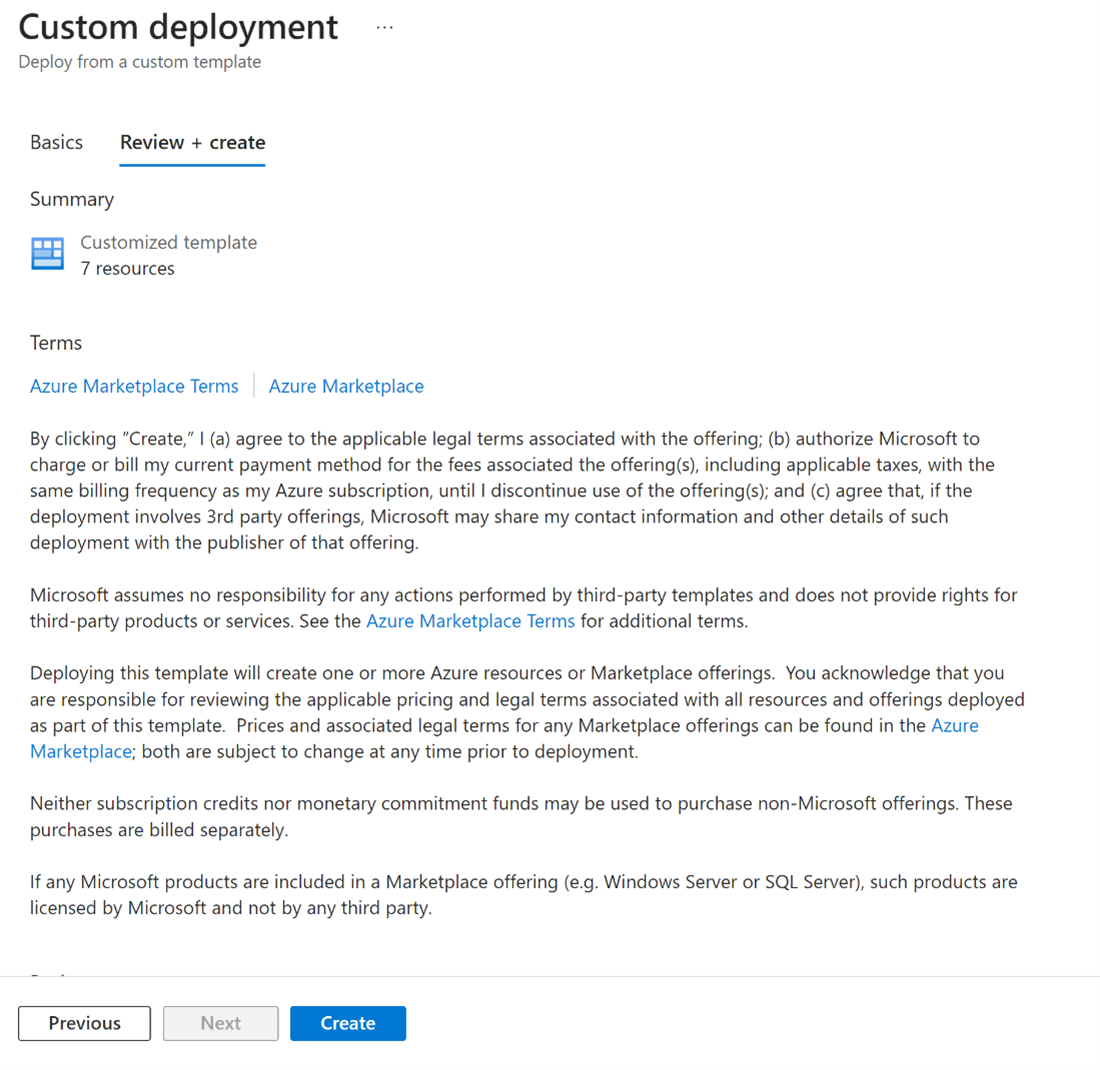
建立資源時會顯示 [部署正在進行中] 頁面,一旦叢集集區和叢集已完全部署並可供使用後,就會顯示 [您的部署已完成] 頁面。
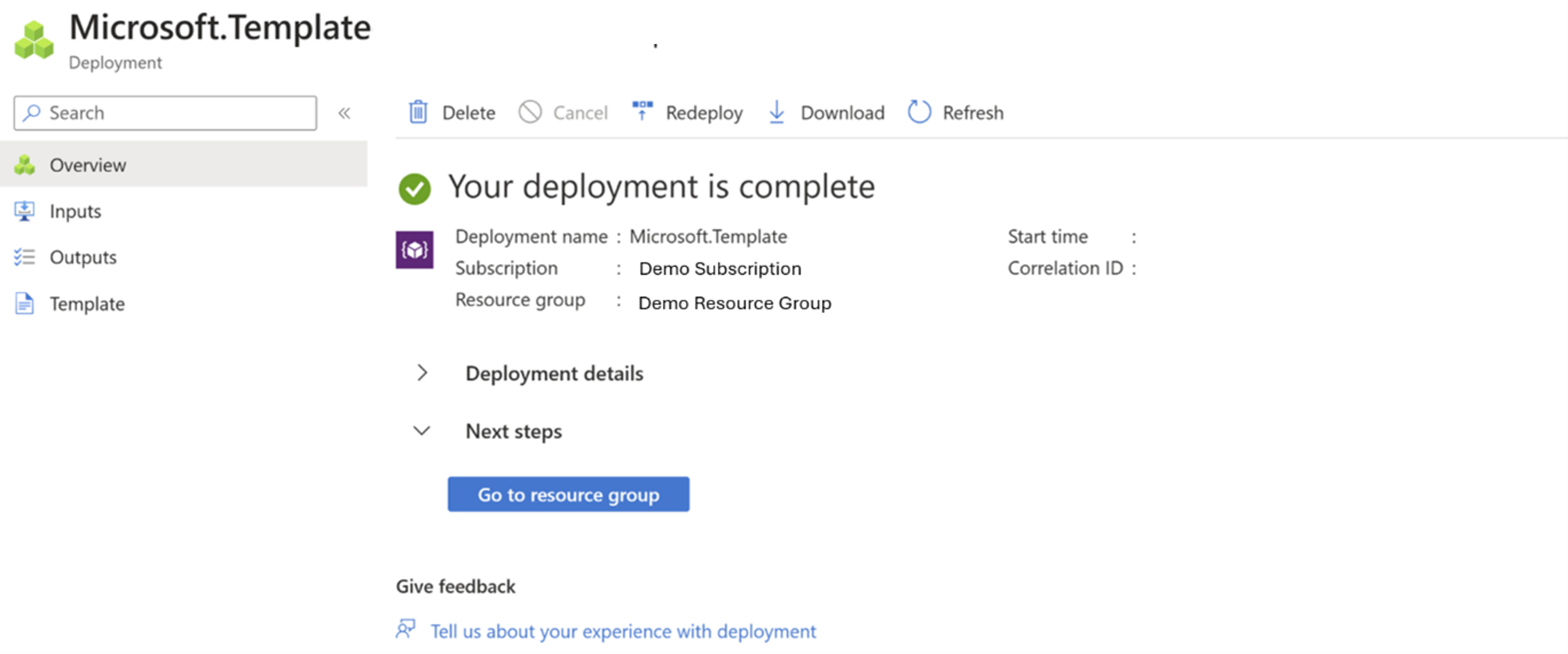
如果您離開頁面,可以按一下 Azure 入口網站中的 [通知] 圖示來檢查部署的狀態。
圖示來檢查部署的狀態。
提示
如需針對任何部署錯誤進行疑難排解,請參閱此頁面。
意見反映
即將推出:我們會在 2024 年淘汰 GitHub 問題,並以全新的意見反應系統取代並作為內容意見反應的渠道。 如需更多資訊,請參閱:https://aka.ms/ContentUserFeedback。
提交及檢視以下的意見反映: